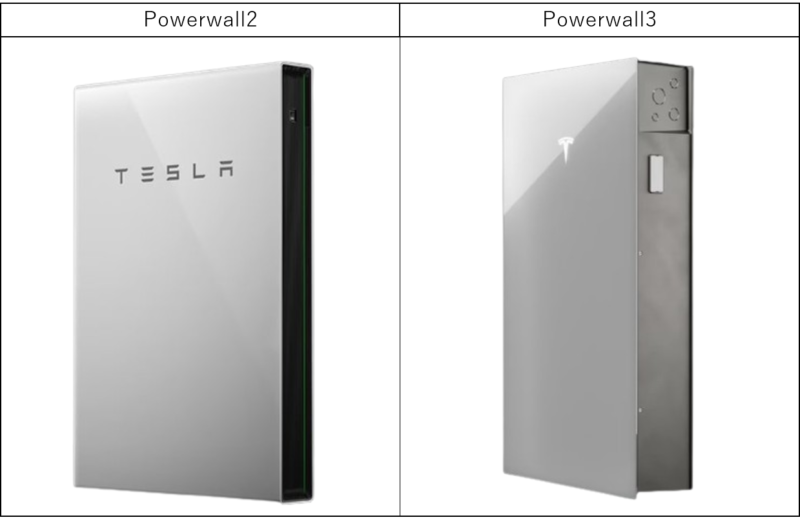【家庭用蓄電池】テスラPowerwall(パワーウォール)アプリの使い方(前編)
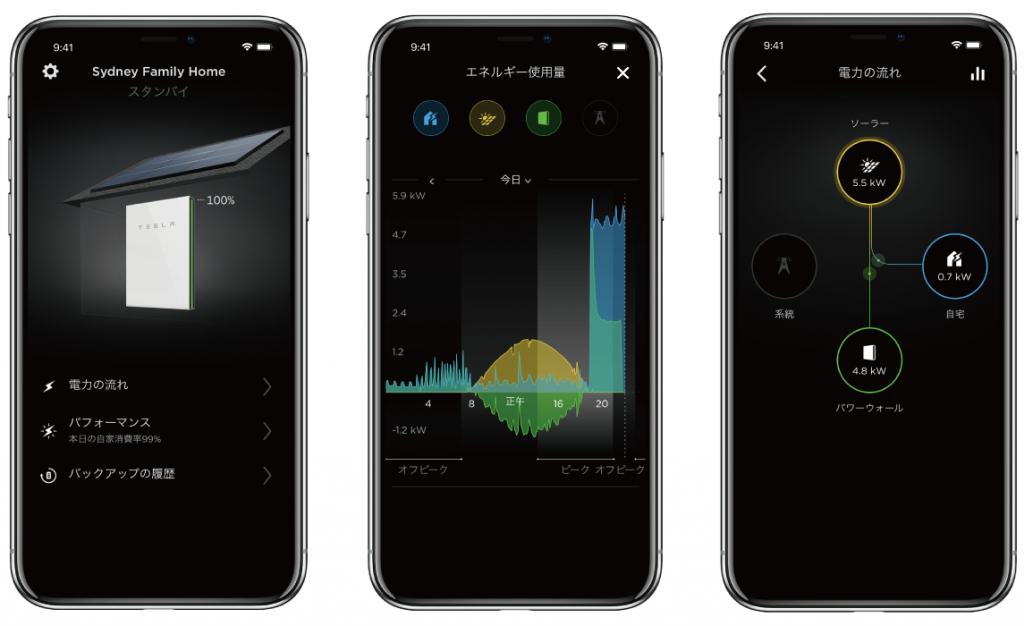
2019年10月より、日本で販売を開始した家庭用蓄電池「テスラPowerwall(パワーウォール)」は、今多くの人が検討・設置をしており、注目をあつめています。
このテスラPowerwallの大きな特徴のひとつが、蓄電池を専用のアプリで管理運用できることです。つまり、お使いのスマートフォンやタブレット端末などで簡単にデータを確認したり、設定を変更することができます。
そこで今回は、この専用アプリ「Tesla」のさまざまな操作方法を詳しくご紹介したいと思います!
実際のテスラPowerwall設置者の方のアプリ画面を掲載しますので、「いまいち使い方がわからない」という方はぜひ参考にしてみてくださいね。
!テスラアプリは2021年9月1日にバージョンアップしました
2021年9月1日以降にアプリをダウンロードされた方、旧バージョンから新バージョンへバージョンアップされた方は、新バージョンアプリの使い方をまとめたコチラの記事をご覧ください。
【テスラPowerwall(パワーウォール)】アプリを使いこなす!操作①事前準備手順
家庭用蓄電池「テスラPowerwall(パワーウォール)」のアプリの使い方について、まずは最初に必ず行っていただく操作手順をご説明します。
ステップ1【アカウントの作成】
• テスラのウェブサイト(https://www.tesla.com/ja_jp)にアクセスする
• サイト内右上のメニューバーからTESLAアカウントをクリックする
• 画面の下部の「アカウントを作成」をクリックする
• 氏名・メールアドレス・パスワードなどを入力する
• 「アカウントを作成」をクリックする
こちらでアカウントの作成は完了です!
設置工事時の前日までに行っていただけると、工事完了後スムーズに設定が可能です。
ステップ2【アプリのダウンロード】
(1)Apple StoreかGoogle Play Storeから「Tesla」というアプリをインストールしてください。
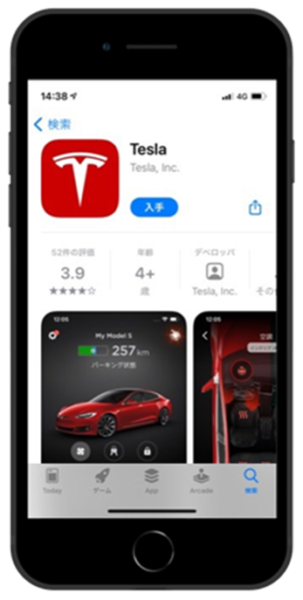
(2)アカウント作成の際に設定した、メールアドレス・パスワードを入力し、ログインします。
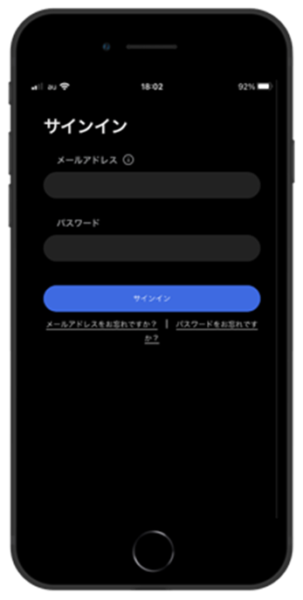
蓄電池設置後にテスラPowerwallとアカウントの紐づけが完了すると、アプリに反映されます!
では、アプリの具体的な機能や使い方について見ていきましょう。
【テスラPowerwall(パワーウォール)】アプリを使いこなす!操作②データの確認方法・見方
専用アプリ「Tesla」では、単に蓄電池にためられた電気の蓄電量だけではなく、さまざまなデータを収集、確認することができます。
これらのデータを元にご家庭での電気の使い方などを分析すると、今より電気代を削減することもできるのでしっかり活用しましょう!
専用アプリ「Tesla」には、次のように大きく4項目があります。
(1)電気の流れ
→リアルタイムでの電気の使用状況、そして日、週、月、年単位での過去の使用状況を確認可能
(2)パフォーマンス
→電気使用量の何%をテスラPowerwall、何%を太陽光発電で賄うことができたかなどが確認可能
(3)バックアップ履歴
→いつバックアップしたかの履歴を確認可能
(4)運転モード
→4種類ある運転モードの選択、設定やStorm Watch(ストームウォッチ)モードの使用選択が可能
※「Storm Watch(ストームウォッチ)モード」とは?
→台風など停電を引き起こす可能性のある災害を予測し、自動的に充電最大容量まで行う機能です。
データをチェックするには、「(1)電気の流れ」を確認しましょう。
電気の使い方を確認:【電気の流れ】
【電気の流れ】機能では、まずリアルタイムの電気の流れ先が確認できます。
例えば、昼間なら太陽光発電分がご家庭とテスラPowerwallに流れている様子や、夜間なら蓄電した分がテスラPowerwallからご家庭に流れている様子などが見てとれます。
実際の設置者の方の画面を参考に見てみましょう。
時刻は20時頃なので、蓄電池であるテスラPowerwallからご家庭に電気が流れている様子がわかりますね。
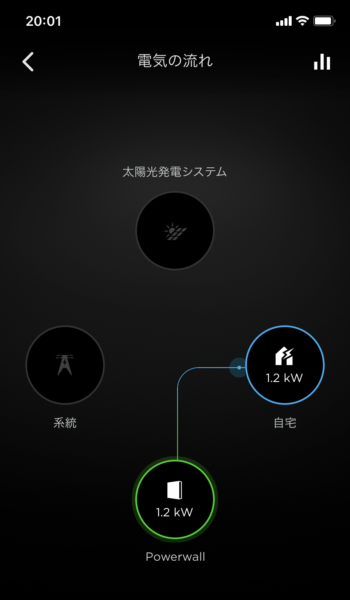
目には見えない電気というエネルギーが可視化されるので、ちょっと不思議な感じですね。
そして、ここからが重要です!
【電気の流れ】の画面右上にあるグラフマークをタップすると、一日のエネルギー利用状況データがグラフで確認できます。
<確認できるデータ>
・太陽光発電システムの発電量
・ご家庭での電気使用量
・テスラPowerwallへの充放電量
・電力会社への売電量と買電量
普段なかなか意識しない一日のご家庭での電気の使用状況がグラフ化されます。
画面上部に表示される4つの丸いアイコンをタップすると、上記のそれぞれのデータがグラフとして反映されます。
「電気の流れ」で確認できるデータはCSVデータとしても抽出できるのでご活用ください。
「日」データは5分毎、「週」「月」データは一日毎、「年」データはひと月毎です。データ管理をするなら、「月」または「年」データで十分かと思います。
※「日」データだけはkW単位、それ以外はkWh単位で数値が出てくるのでご注意ください。
電気の使い方を確認:【電気の流れ】―グラフ
さて、これで何がわかるかというと「ご家庭で特に電気が使用される時間帯」です。
例えば、日中もお家に家族がいるご家庭の場合は朝頃、夜間、そして特に昼間に高い使用量を記録します。
これは、“=ご家庭でより多くの電化製品を使用している時間帯”ということです。
なので、昼間に使用量が高いのは、掃除や洗濯などの家事を行っている場合が多いです。
逆に、日中はお家にだれもいなくなるご家庭では、朝頃と夜間に高い使用量を記録することになります。そのため、グラフの形は昼間の時間帯に使用量がガクンと下がる谷型になるかと思います。
ちなみに、例外としてペットを室内で飼っているご家庭の場合は、日中にだれも居なくてもペットのためにエアコンなどをつけっぱなしにされると思うので、昼間でも一定の使用量があることがグラフでわかると思います。
あるいは、下図のように夏場・冬場という季節の違いでも一日の電気の使用量が高くなるタイミングは変わってきます。
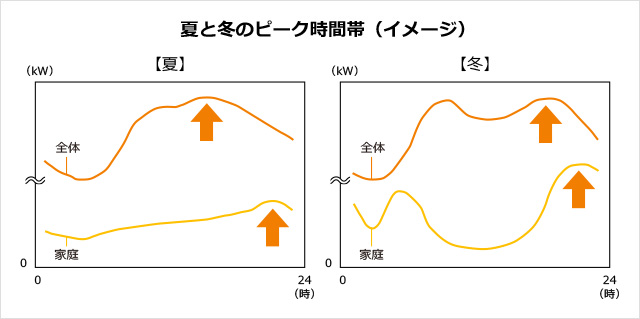
(出典:経済産業省 資源エネルギー庁HP「省エネって何?」より)
なので、こういった電気の使用量グラフから次のようなことをし、電気代の削減を図りましょう!
【テスラPowerwall(パワーウォール)】アプリを使いこなす!操作③データの分析
では、「電気の流れ」で確認できるデータを基にどういった点に着目して、電気代の削減に活かすかを説明します。
(1)一日の中で電気使用量がピークになる時間帯を見つける
先ほどのグラフのように、カーブを描く中でも特に山が高くなる時間帯があると思います。
細かい時間帯は、正にご家庭の生活リズムによりけりなので「何時頃」なのか確認しましょう。
ご家庭の電気使用量なら、青いグラフが該当します。

(2)ご家庭の条件を確認し、運転モードを選ぶ
フローチャートのようになるんですが、例えば次のような絞り込みをしていきます。
①太陽光発電システムを導入しているか?
②日中、お家に人はいるか?
③太陽光発電量よりご家庭での電気使用量が断然多いか?
③については、下表のようにデータを抽出してまとめてみるとわかりやすいです。
こちらは実際の設置者の方「月」データですが、緑の「太陽光発電量」より赤の「家庭内電気消費量」の数値の方が多いかどうかを確認してみてください。
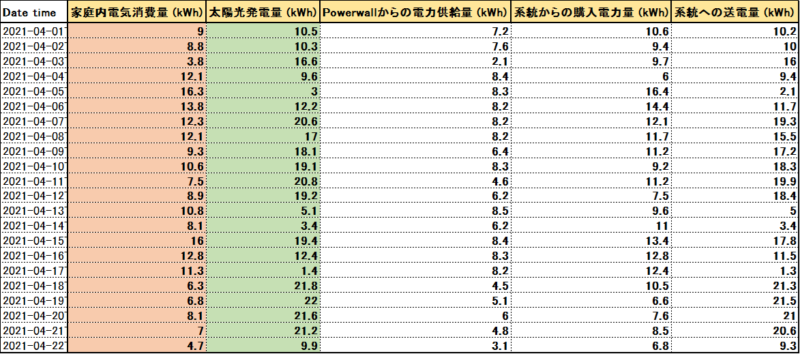
例)全てに「はい」の人の場合
電気料金プランを夜間が安いプランに乗り換え、以下の運転モードにすると◎
・応用モード:時間帯設定 節約モード
→電気料金の安い時間帯に蓄電し、高い時間帯に放電してくれます。
→日中の電気料金が高い時間帯は、太陽光発電分+蓄電池にためた分で賄う形です。
例)③だけ「いいえ」の人の場合
日中の電気使用量を太陽光発電分でだいたい賄えるなら、以下の運転モードが◎
・自家消費モード
→太陽光発電の余剰分で蓄電してくれます。
→もし太陽光発電分で使用量が賄えない時は、蓄電池から放電して補ってくれます。
いかがでしょう?なんとなくモード選択のイメージは湧いてきましたか?
また、【応用モード】の場合は、変更した時間帯別の電気料金プランに合わせて、蓄電池の電気を充電・放電するタイミングを自由に設定できます。
調べた、電気使用量がピークになる時間帯を加味して充電・放電の時間帯の設定を試してみてください!
後編では、「運転モードの設定方法」について詳しくご説明いたします。
合わせて参考にしてみてくださいね。
☞テスラアプリの使い方後編「運転モード設定」
☞テスラパワーウォールの価格から費用感なども!



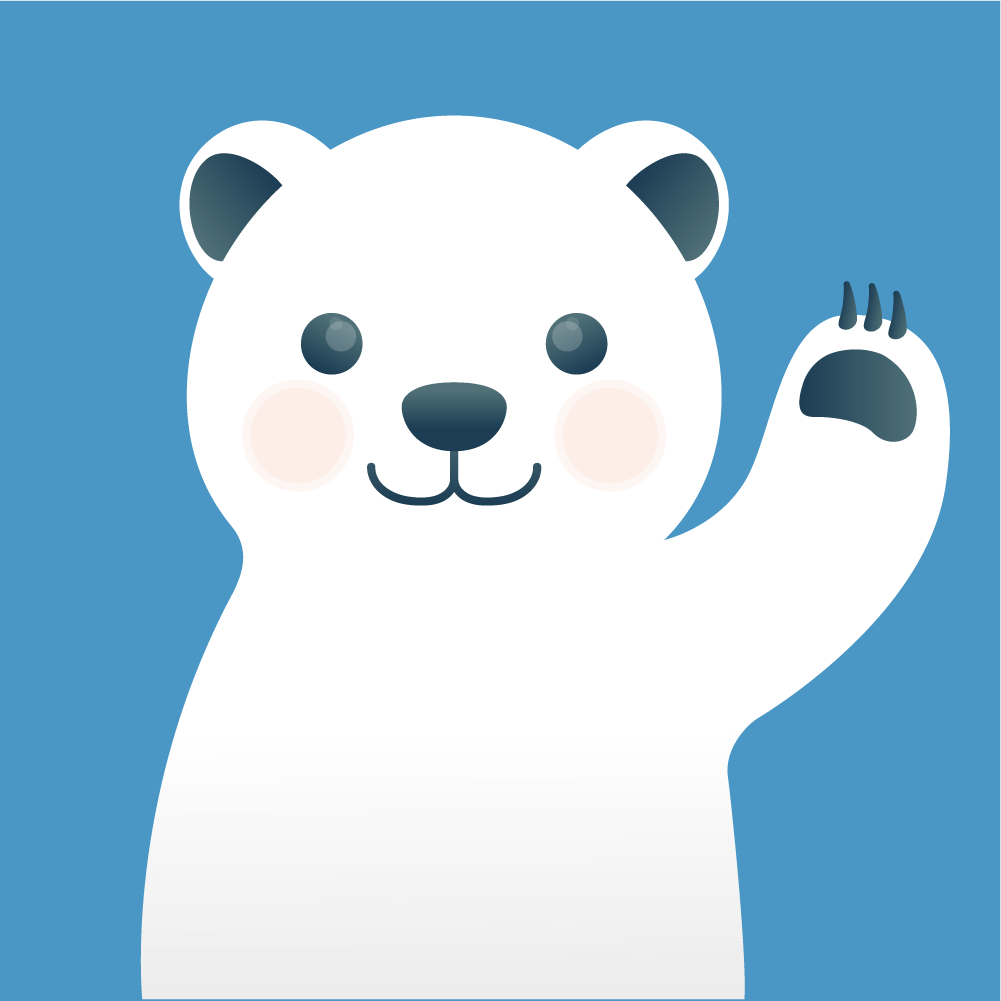
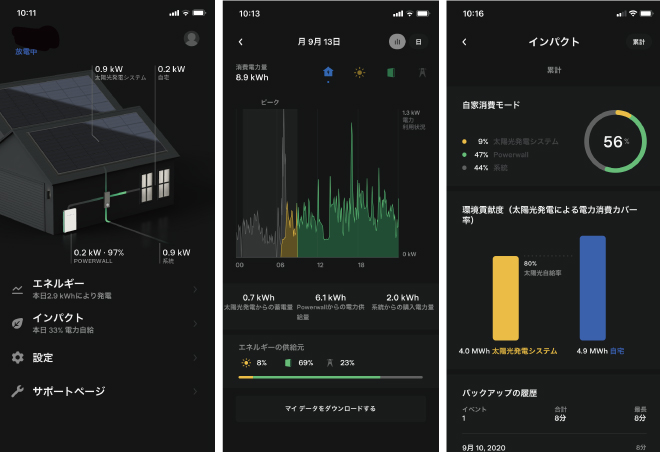

![【価格や費用感も紹介!】太陽光発電+テスラ蓄電池のある生活を始めて3年[電気使用量公開]](https://sustainable-switch.jp/wp-content/uploads/2022/01/〇綾瀬:赤井邸-533x800.jpg)